快速掌握通达OA会议管理的使用小技巧
通达OA会议管理,可直观展现会议室当前资源状态和预约情况,随时随地预约会议室并设置外发会议邀请函、会议室服务、会议设备,同时可取消、修改、延时、提前结束会议,会议信息通知实时更新;报名、签到电子化,支持二维码、大屏幕方式签到,签到成功与否即时可知;会议纪要的填报、查阅、审批功能分离,不同入口进行相关操作,提升企业会议流程规范、加速信息传递;对会议数据实时追踪,以图表的方式,按照时间、部门、会议室等维度进行会议申请率、参会签到率、会议设备使用率、会议邀请函使用统计,形成详细的会议情况,提高管理层审批、监督效率。有了通达会议管理“神器”,让您“慧”开会!
本期将为大家分享会议管理的常见问题和处理方法,帮助您快速解决使用中的问题。
(1)如何新建会议室?
打开行政办公—>会议管理—>基础设置->新建会议室进行会议室创建,在会议室创建时需设置会议室管理员及会议室状态。
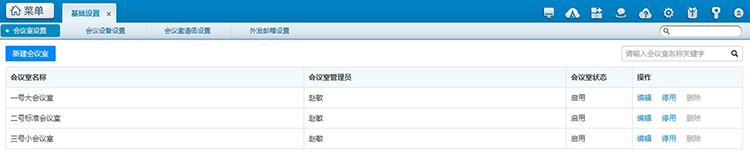
(2)如何添加会议室设备?
打开行政办公->会议管理->基础设置->会议设备设置->新建设备,进入新建设备界面,将设备名称/型号、设备图标、设备类型、设备编号、所属会议室、设备描述进行设置。
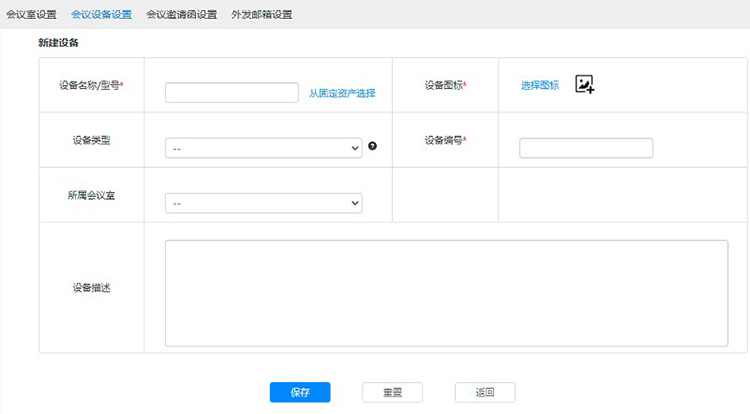
添加之后,在申请会议时即可选择此会议室设备。
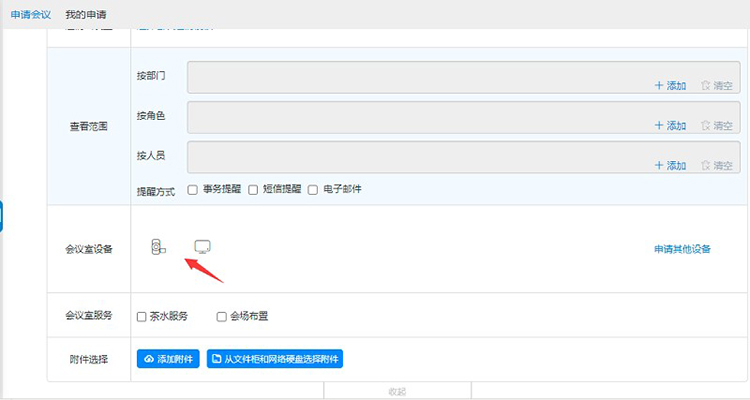
(3)如何设置会议室的申请时间段?
打开行政办公->会议管理->会议室管理->会议室配置,点击会议室后的“编辑”按钮进入配置会议室界面,在“可申请时间”位置设置即可。
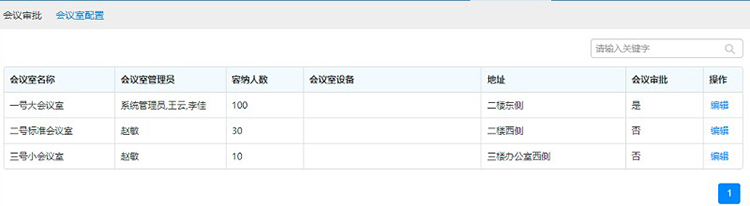
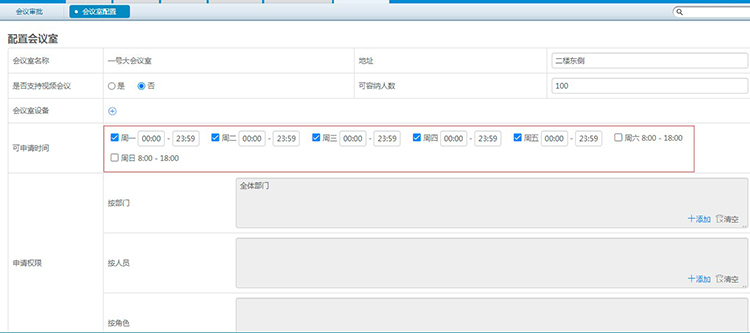
(4)如何设置会议室审批?
打开行政办公->会议管理->会议室管理->会议室配置,进入会议室配置界面,在“会议是否审批”中设置需要审批。
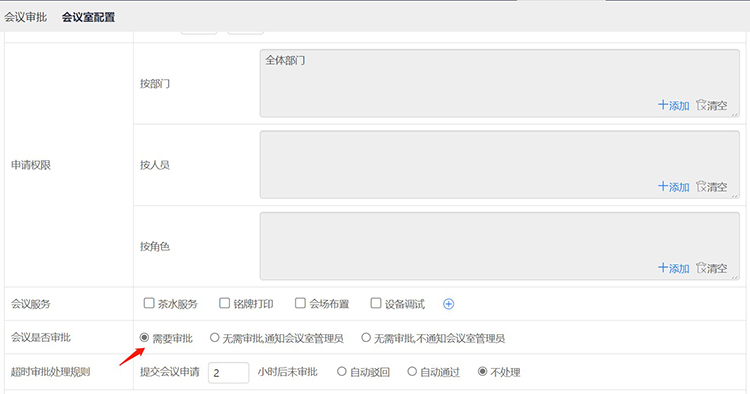
到行政办公->会议管理->基础设置中检查会议室是否设置了会议室管理员,如果没有设置会议室管理员,需进行设置,否则会影响会议室审批。
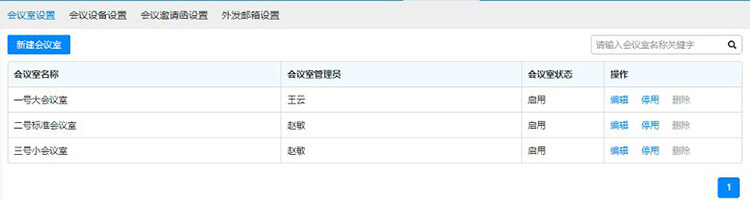
(5)如何使用会议扫码签到?
在会议申请通过且会议未开始或正在进行时,到行政办公->会议管理->会议申请->我的申请中找到此会议,点击“会议签到”,会出现会议签到二维码,使用移动端精灵中的扫一扫扫描此二维码即可签到成功。
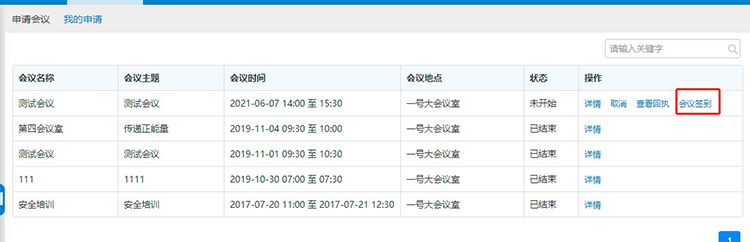
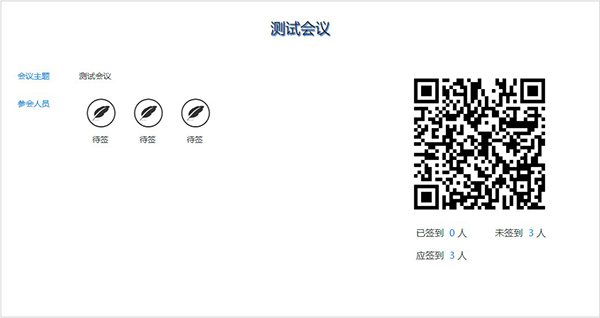
(6)如何取消会议?
在会议待审批或未开始时,到行政办公->会议管理->会议申请->我的申请中找到此会议,点击“取消”即可取消此会议。
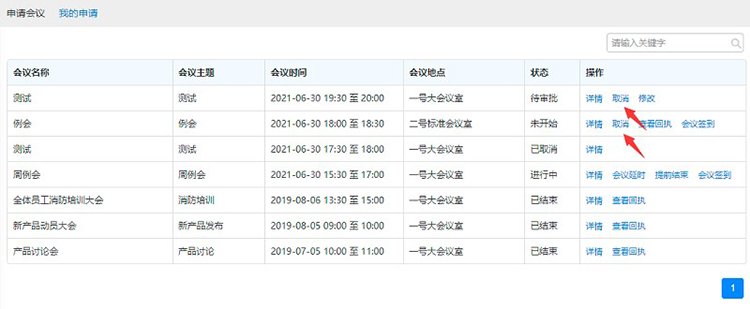
(7)如何进行会议延时和提前结束?
在会议正在进行中时,到行政办公->会议管理->会议申请->我的申请中找到此会议,在操作界面点击“会议延时”或“提前结束”即可。
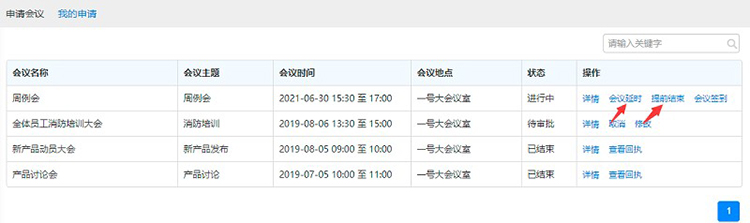
在进行会议延时时可选择会议延时时间。
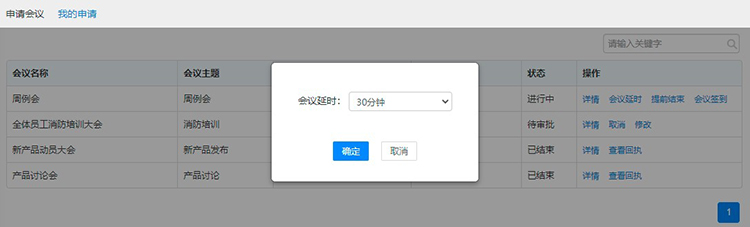
(8)如何解决申请会议时看不到某个会议室?
使用系统管理员账号打开行政办公->会议管理->会议室管理->会议室配置,找到申请不了的会议室,点击“编辑”进入会议室配置界面,在“申请权限”位置添加上申请人,保存后申请人即可在会议申请中看到此会议室。
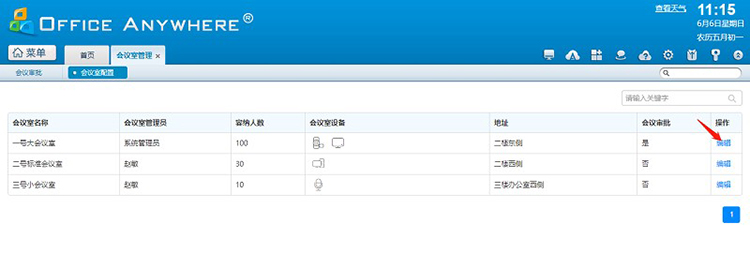
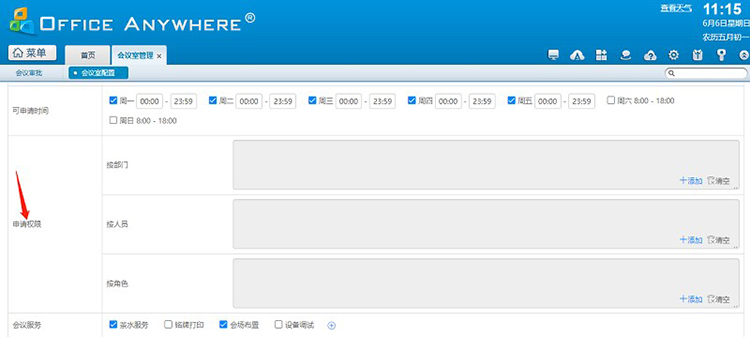
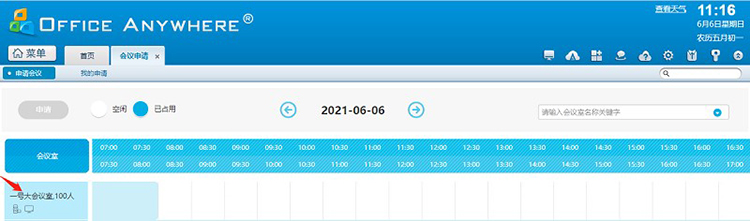
(9)如何解决在会议统计时统计不了某个会议室?
例如在会议统计时,想要统计三号小会议室,但是在选择会议室时看不到此会议室。

需要到行政办公->会议管理->基础设置中检查此账号是否为此会议室的会议室管理员,添加上会议室管理员即可正常。
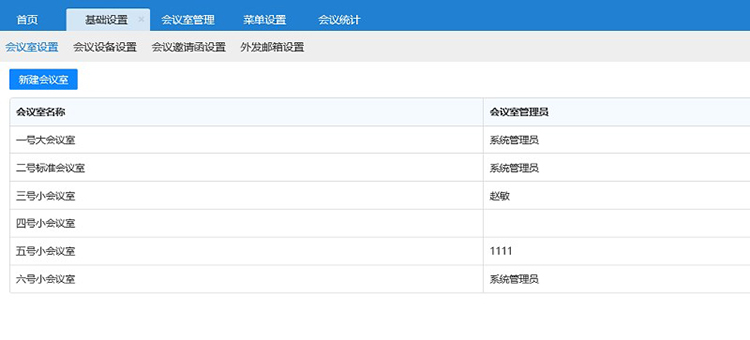
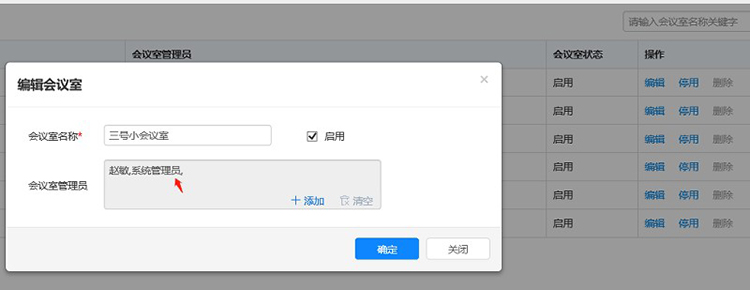
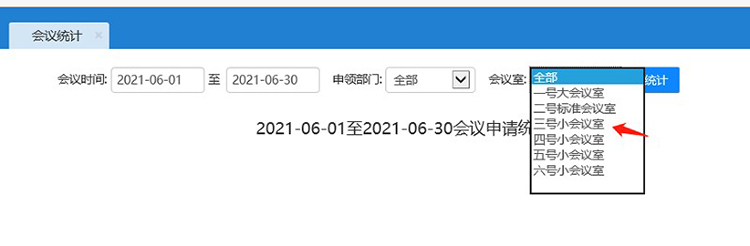
更多精彩内容,请点击https://support.tongda2000.com/
您的满意是通达人不懈努力的目标!



 京公网安备 11010802032296号
京公网安备 11010802032296号